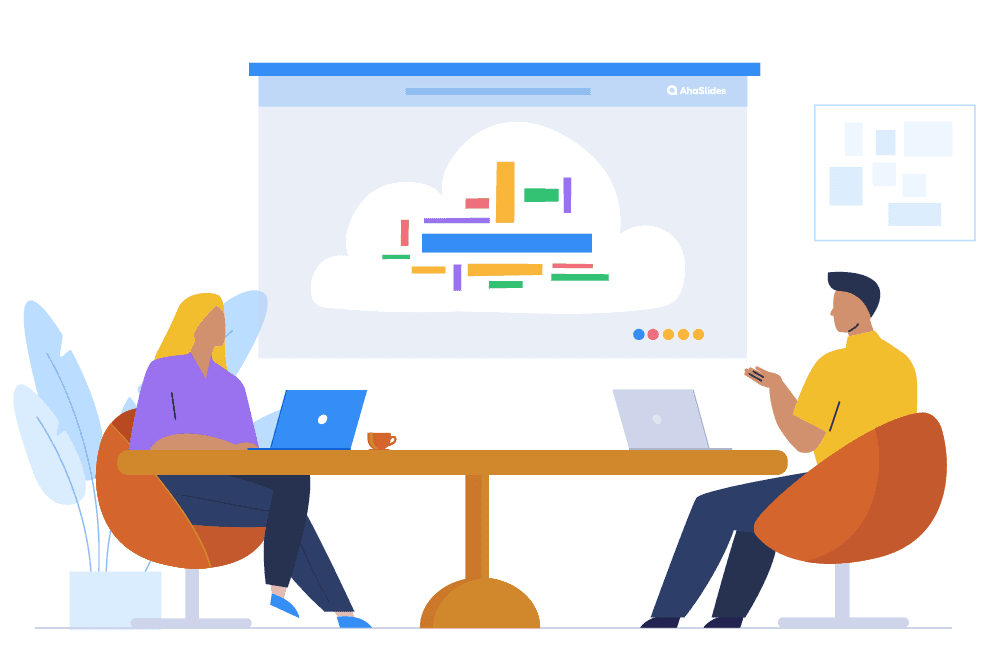С тех пор, как Zoom захватил виртуальные миры работы и учебы, появилось несколько фактов. Вот два: вы не можете доверять скучающему посетителю Zoom с самодельным опытом, и немного интерактивности не помешает. длинной пути.
Команда Облако слов Zoom является одним из самых эффективных двусторонних инструментов для получения вашей аудитории по-настоящему слушать то, что вы говорите. Это вовлекает их и отличает ваше виртуальное мероприятие от тех, которые рисуют монологи Zoom, которые мы все ненавидим.
Вот 4 шага к настройке собственного word cloud на Zoom менее чем за 5 минут.
Содержание

Что такое облако слов Zoom?
Проще говоря, облако слов Zoom — это интерактивный облако слов, которое передается через Zoom (или любое другое программное обеспечение для видеовызовов), обычно во время виртуальной встречи, вебинара или онлайн-урока.
Мы указали интерактивный здесь, потому что важно отметить, что это не просто статическое облако слов, полное предварительно заполненных слов. Это живой, совместное облако слов в котором все ваши друзья по Zoom попадают в представить свои ответы и смотреть, как они летают на экране. Чем больше ответов отправят ваши участники, тем крупнее и центральнее они будут отображаться в облаке слов.
Как-то так 👇

Обычно для облака слов Zoom не требуется ничего, кроме ноутбука для докладчика (это вы!) И бесплатной учетной записи в программном обеспечении для облака слов, таком как AhaSlides. Для участия вашим участникам не понадобится ничего, кроме их устройств, таких как ноутбуки или телефоны.
Вот как настроить его за 5 минут...
Не можете уделить 5 минут?
Следуйте инструкциям в этом 2-минутное видео, а затем поделитесь своим облаком слов в Zoom со своей аудиторией!
Как бесплатно запустить облако слов Zoom
Ваши посетители Zoom заслуживают интерактивного веселья. Дайте им это в 4 быстрых шага!
Шаг № 1: Создайте облако слов
Зарегистрируйтесь на AhaSlides бесплатно и создайте новую презентацию. В редакторе презентаций вы можете выбрать «облако слов» в качестве типа слайда.
После того, как вы это сделаете, все, что вам нужно сделать для создания облака слов Zoom, — это ввести вопрос, который вы хотите задать своей аудитории. Вот пример 👇

После этого вы можете изменить настройки облака по своему вкусу. Некоторые вещи, которые вы можете изменить, это...
- Выберите, сколько раз участник может ответить.
- Покажите записи слов, как только все ответят.
- Блокируйте ненормативную лексику, представленную вашей аудиторией.
- Установите лимит времени для ответа.
👊 Бонус: вы можете полностью настроить внешний вид облака слов при его презентации в Zoom. На вкладке «Дизайн» вы можете изменить тему, цвета и фоновое изображение.

Шаг 2. Проверьте это
Таким образом, ваше облако слов Zoom полностью настроено. Чтобы увидеть, как все это будет работать на вашем виртуальном мероприятии, вы можете отправить тестовый ответ, используя «представление участника» (или просто посмотрите наше 2-минутное видео).
Нажмите кнопку «Просмотр участника» под слайдом. Когда на экране появится телефон, введите свой ответ и нажмите «Отправить». Это первая запись в вашем облаке слов. (Не волнуйтесь, когда вы получите больше ответов, это будет гораздо менее расстраивающим!)

???? запомнить: Вам придется стереть этот ответ из облака слов, прежде чем использовать его в Zoom. Для этого просто нажмите «Результаты» на панели навигации, затем выберите «Очистить ответы аудитории».
Шаг № 3. Используйте интеграцию AhaSlides Zoom на своем собрании Zoom.
Итак, ваше облако слов сформировано и ждет ответов от вашей аудитории. Пора идти за ними!
Начните конференцию Zoom и:
- Получите Интеграция AhaSlides в магазине приложений Zoom.
- Запустите приложение Zoom во время встречи и войдите в свою учетную запись AhaSlides.
- Нажмите на нужную презентацию облака слов и начните ее представлять.
- Участники вашей встречи Zoom будут автоматически приглашены.
👊 Бонус: вы можете щелкнуть верхнюю часть облака слов, чтобы открыть QR-код. Участники могут видеть это через демонстрацию экрана, поэтому им просто нужно отсканировать его с помощью своих телефонов, чтобы немедленно присоединиться.

Шаг № 4: Разместите свое облако Zoom Word
К этому моменту все уже должны были присоединиться к вашему облаку слов и быть готовыми ввести свои ответы на ваш вопрос. Все, что им нужно сделать, это напечатать ответ на телефоне и нажать «Отправить».
Как только участник отправит свой ответ, он появится в облаке слов. Если слов слишком много, вы можете использовать Умная группировка облаков слов AhaSlides для автоматической группировки похожих ответов. Он вернет аккуратный словесный коллаж, приятный для глаз.

Вот и все! Вы можете быстро и бесплатно создать облако слов. Зарегистрируйтесь на AhaSlides для начала!
Дополнительные функции в облаке AhaSlides Zoom Word
- Интеграция с PowerPoint - Используете PowerPoint для презентаций? Сделайте его интерактивным за считанные секунды с помощью AhaSlides Надстройка PowerPoint. Вам не нужно ерзать и переключаться между вкладками, чтобы все в курсе могли сотрудничать в живом облаке слов🔥
- Добавить подсказку с изображением - Задайте вопрос по изображению. Вы можете добавить в облако слов подсказку с изображением, которая будет отображаться на вашем устройстве и телефонах вашей аудитории, пока они отвечают. Попробуйте задать вопрос типа «Опишите это изображение одним словом».
- Удалить материалы - Как мы уже упоминали, вы можете заблокировать ненормативную лексику в настройках, но если есть другие слова, которые вы не хотите показывать, вы можете удалить их, просто щелкнув по ним, как только они появятся.
- Добавить аудио - Это функция, которую вы просто не найдете на других совместное облако слов. Вы можете добавить звуковую дорожку, которая будет воспроизводиться как на вашем устройстве, так и на телефонах вашей аудитории, пока вы представляете облако слов.
- Экспортируйте свои ответы - Сохраните результаты облака слов Zoom либо в листе Excel, содержащем все ответы, либо в наборе изображений JPG, чтобы вы могли проверить их позже.
- Добавьте больше слайдов - У AhaSlides есть путь предложить больше, чем просто живое облако слов. Как и в облаке, здесь есть слайды, которые помогут вам создавать интерактивные опросы, сеансы мозгового штурма, вопросы и ответы, живые викторины и функции опросов.
FAQ
Что такое облако слов Zoom?
Проще говоря, облако слов Zoom — это интерактивное облако слов, которым обмениваются через Zoom (или любое другое программное обеспечение для видеозвонков), обычно во время виртуальной встречи, вебинара или онлайн-урока.
Почему вам следует использовать облако слов Zoom?
Облако слов Zoom — один из самых эффективных двусторонних инструментов, позволяющих вашей аудитории по-настоящему слушать то, что вы хотите сказать. Это вовлекает их и отличает ваше виртуальное мероприятие от тех затяжных монологов Zoom, которые мы все ненавидим.